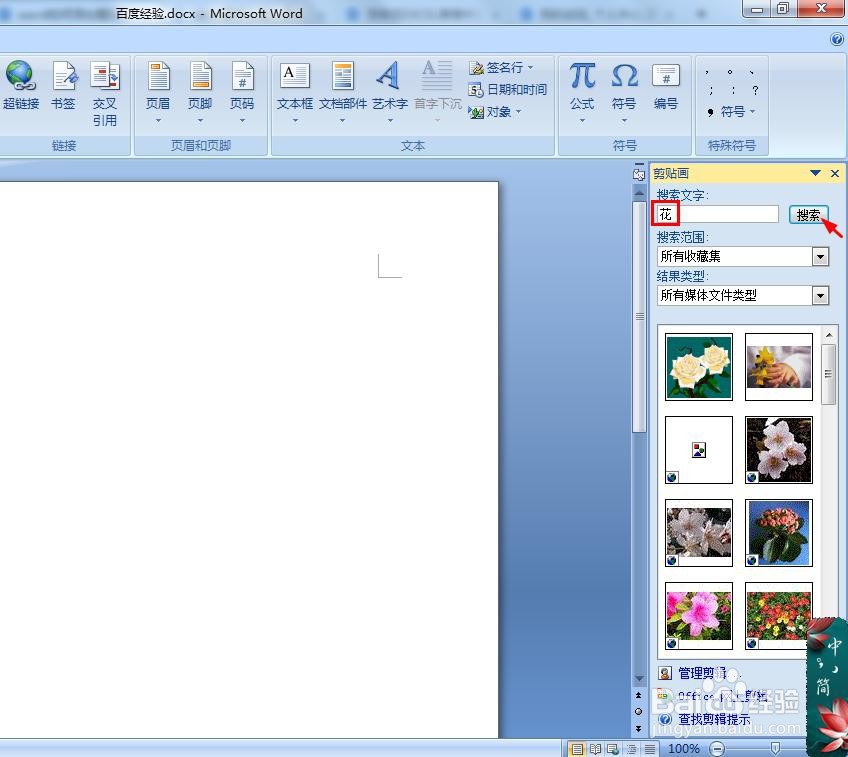word如何添加剪贴画
office软件中内置了很多形状、剪贴画,有的时候我们需要添加剪贴画,那么word如何添加剪贴画呢?下面就来介绍一下word中添加剪贴画的方法,希望对你有所帮助。
工具/原料
软件版本:Microsoft Office Word 2007
操作系统:win7系统
word如何添加剪贴画
1、第一步:新建并打开一个需要添加剪贴画的word文档。
2、第二步:选择菜单栏“插入”中的“剪贴画”。
3、第三步:如下图所示,操作界面右侧会弹出“剪贴画”操作面板。
4、第四步:我们可以根据自己的需要,在搜索框中输入要查找的内容,单击“搜索”按钮,就会出来很多剪贴画。
5、第五步:在搜索出的剪贴画素材中,单击选择需要的剪贴画。
6、第六步:我们可以拖动剪贴画的边框,将剪贴画调整成合适的大小,最终效果如下图所示。
声明:本网站引用、摘录或转载内容仅供网站访问者交流或参考,不代表本站立场,如存在版权或非法内容,请联系站长删除,联系邮箱:site.kefu@qq.com。
阅读量:79
阅读量:42
阅读量:29
阅读量:64
阅读量:47